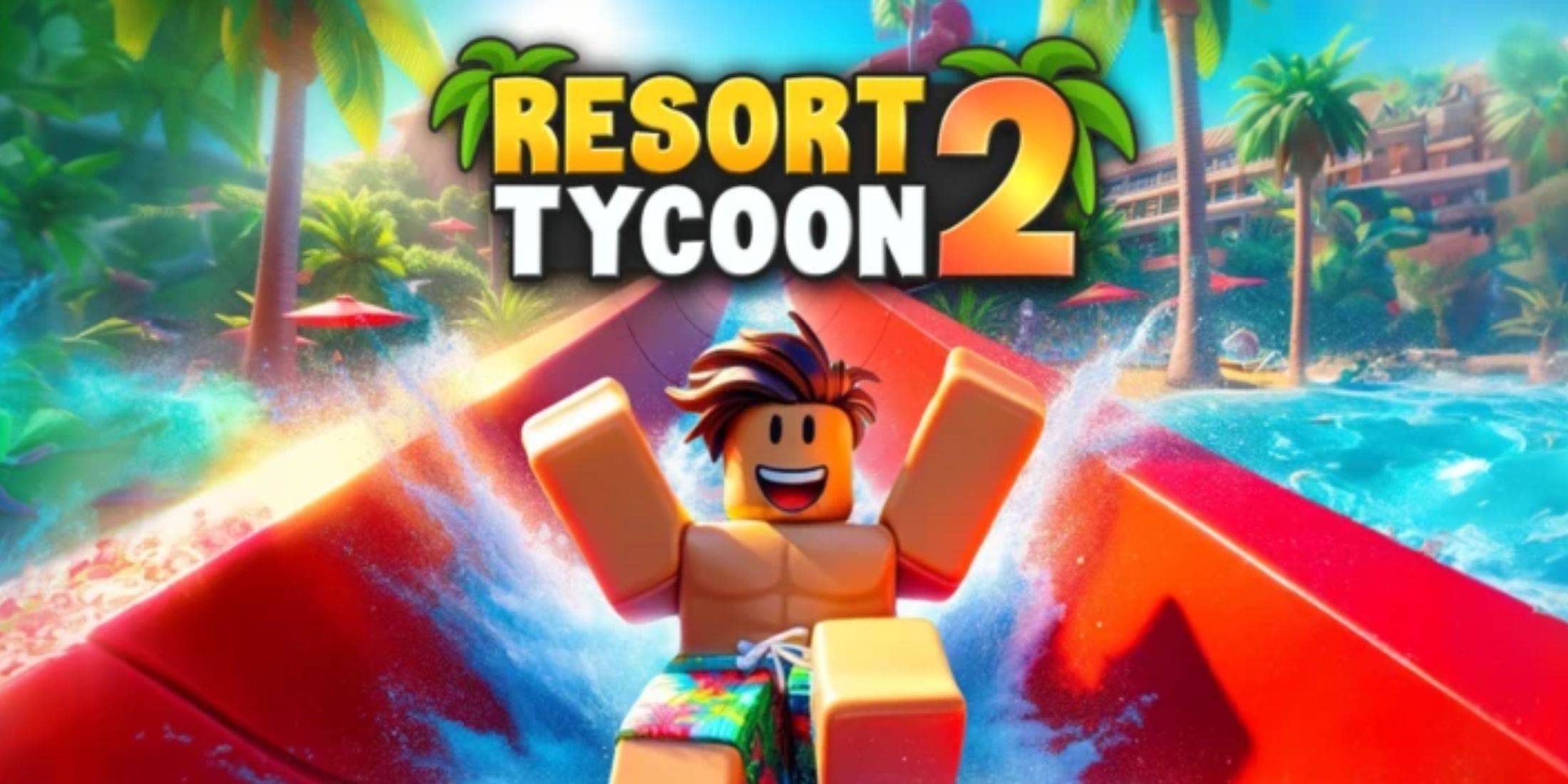掌握 Google Chrome 網頁翻譯功能:綜合指南
厭倦了阻礙您瀏覽網頁的語言障礙?本指南分步介紹如何使用 Google Chrome 高效翻譯網頁內容,涵蓋全頁翻譯、選定文本翻譯和個性化翻譯設置。 按照以下簡單步驟即可解鎖無縫多語言瀏覽。
第 1 步:訪問設置菜單
首先單擊 Google Chrome 瀏覽器右上角的三個垂直點(或三個水平線)。這將打開主菜單。

第 2 步:導航至“設置”
在下拉菜單中,選擇“設置”選項。這將帶您進入瀏覽器的設置頁麵。

第 3 步:找到翻譯設置
在設置頁麵的頂部,您會找到一個搜索欄。 輸入“翻譯”或“語言”即可快速找到相關設置。

第 4 步:訪問語言和翻譯選項
出現搜索結果後,找到“語言”或“翻譯”選項並單擊它。
第 5 步:管理語言和翻譯首選項
語言設置頁麵將顯示您的瀏覽器支持的語言列表。 您可以在此處添加、刪除或重新排列語言。 至關重要的是,確保啟用“提供翻譯非您所閱讀語言的頁麵”選項。這可以確保 Chrome 自動提示您翻譯以默認語言以外的語言編寫的頁麵。

第 6 步:享受無縫多語言瀏覽
配置這些設置後,Google Chrome 將自動檢測並提供翻譯非默認語言網頁,提供流暢高效的多語言瀏覽體驗。